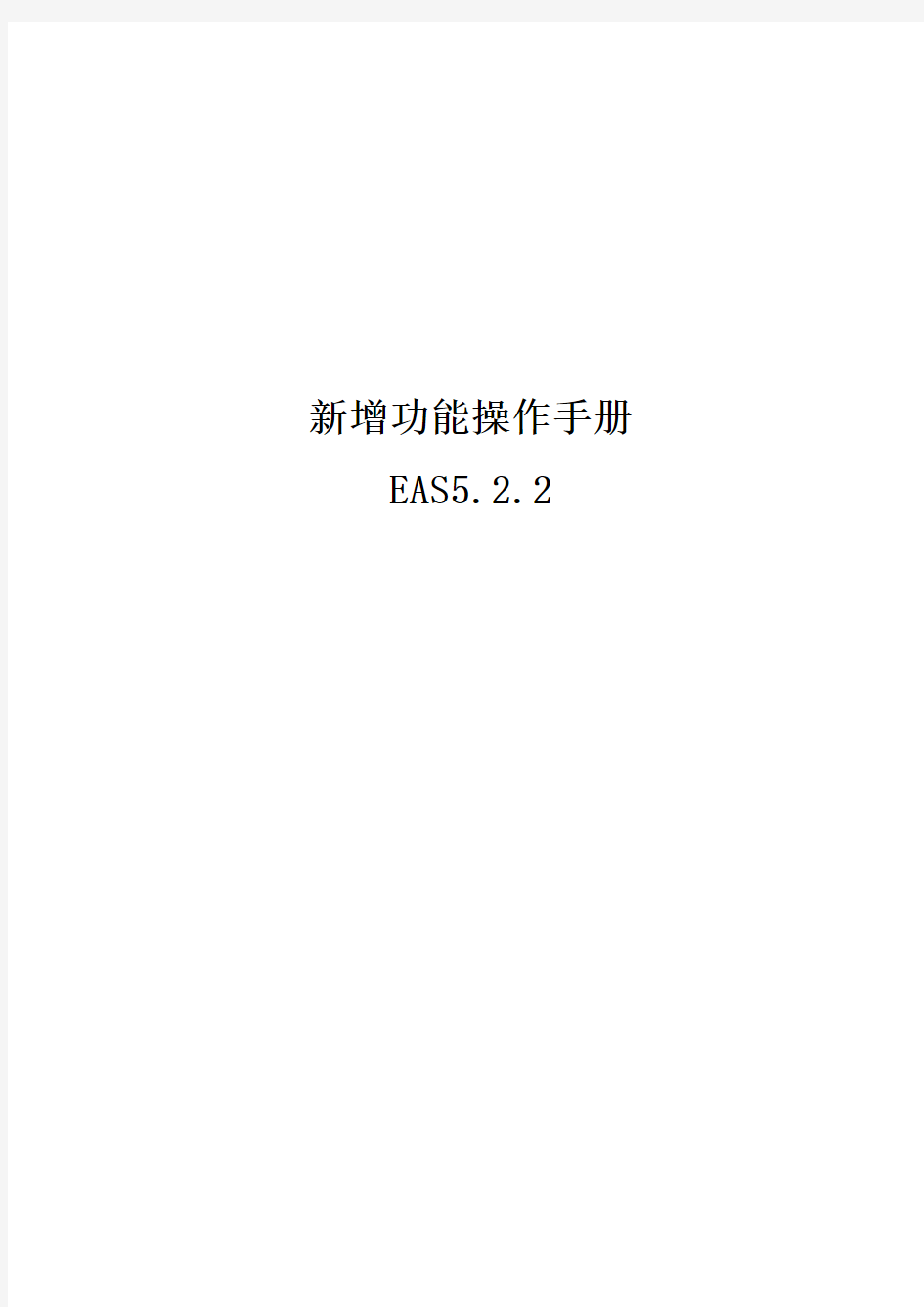
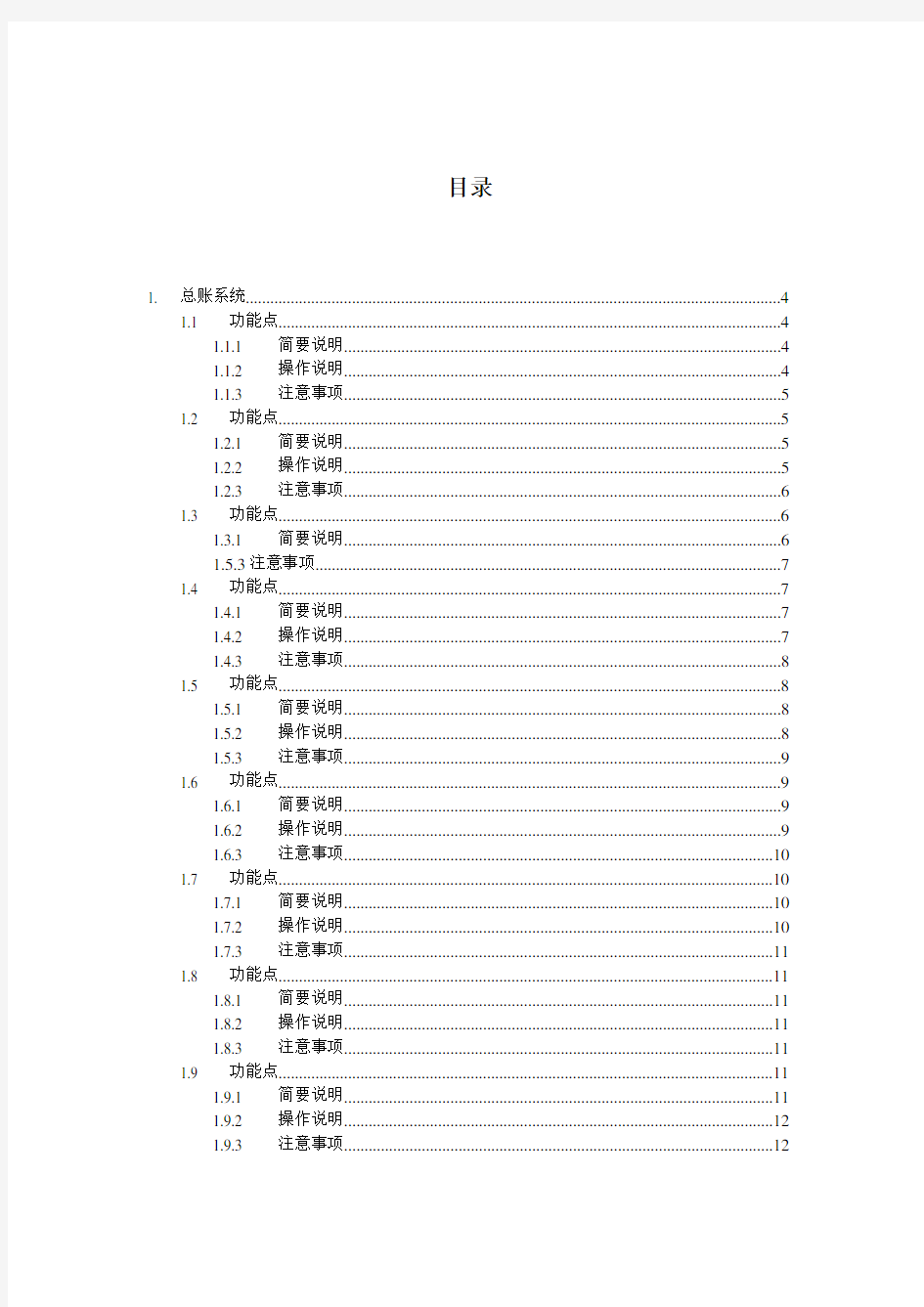
新增功能操作手册 EAS5.2.2
目录
1. 总账系统 (4)
1.1 功能点 (4)
1.1.1 简要说明 (4)
1.1.2 操作说明 (4)
1.1.3 注意事项 (5)
1.2 功能点 (5)
1.2.1 简要说明 (5)
1.2.2 操作说明 (5)
1.2.3 注意事项 (6)
1.3 功能点 (6)
1.3.1 简要说明 (6)
1.5.3注意事项 (7)
1.4 功能点 (7)
1.4.1 简要说明 (7)
1.4.2 操作说明 (7)
1.4.3 注意事项 (8)
1.5 功能点 (8)
1.5.1 简要说明 (8)
1.5.2 操作说明 (8)
1.5.3 注意事项 (9)
1.6 功能点 (9)
1.6.1 简要说明 (9)
1.6.2 操作说明 (9)
1.6.3 注意事项 (10)
1.7 功能点 (10)
1.7.1 简要说明 (10)
1.7.2 操作说明 (10)
1.7.3 注意事项 (11)
1.8 功能点 (11)
1.8.1 简要说明 (11)
1.8.2 操作说明 (11)
1.8.3 注意事项 (11)
1.9 功能点 (11)
1.9.1 简要说明 (11)
1.9.2 操作说明 (12)
1.9.3 注意事项 (12)
1.10 功能点 (12)
1.10.1 简要说明 (12)
1.10.2 操作说明 (12)
1.10.3 注意事项 (13)
1.11 功能点 (13)
1.11.1 简要说明 (13)
1.11.2 操作说明 (13)
1.11.3 注意事项 (14)
1.11.4 注意事项 (14)
1.12 功能点 (14)
1.12.1 简要说明 (14)
1.12.2 操作说明 (14)
1.12.3 注意事项 (15)
1.13 功能点 (15)
1.13.1 简要说明 (15)
1.13.2 操作说明 (15)
1.13.3 注意事项 (16)
1.14 功能点 (16)
1.14.1 简要说明 (16)
1.14.2 操作说明 (16)
1.14.3 注意事项 (17)
1.15 功能点 (17)
1.15.1 简要说明 (17)
1.15.2 操作说明 (17)
1.15.3 注意事项 (17)
1.16 功能点 (18)
1.16.1 简要说明 (18)
1.16.2 操作说明 (18)
1.16.3 注意事项 (18)
1.17 功能点 (18)
1.17.1 简要说明 (18)
1.17.2 操作说明 (19)
1.18 功能点 (19)
1.18.1 简要说明 (19)
1.18.2 操作说明 (19)
1.总账系统
1.1 功能点
1.会计科目和核算项目可以进行数量核算。
1.1.1简要说明
本版提供会计科目和核算项目的数量核算
1.1.2操作说明
1.1.
2.1 功能路径
基础数据管理---主数据---会计科目
基础数据管理---辅助资料---核算项目
1.1.
2.2 操作步骤
1.选择数量核算参数。
对会计科目和核算项目钩选数量核算,可以选择以下四种核算
(1)(2)(3)(4)
数量核算数量核算数量核算数量核算
科目√√××
核算项目√××√
当参数选择核算项目数量核算,不仅要求核算项目钩选数量核算,同时对应的会计科目也应钩选数量核算,才能对此科目下的核算项目进行数量核算。
2.设置参数时,科目的计量单位与对应核算项目上的计量单位组应该一致,否则给出
提示,“科目和核算项目上的计量单位设置不一致,将影响数量汇总,是否继续”,如选择是,则继续。
3.凭证和初始化录入:录入时,已选择数量参数的会计科目和核算项目要求必须录入
数量和计量单位,当数量为零时,允许计量单位为空,否则必须要有计量单位,单价可以为零。
1.1.
2.3 实例说明
1.如对原材料会计科目及相应的核算项目均设置数量参数,并设置计量单位,计量单
位应该匹配,否则将给予提示。在进行初始化录入时低值易耗品会计科目及相应核
算项目应该录入相关数量及计量单位,在进行凭证录入时也应录入相关数量及计量
单位,如数量为零,计量单位可以为空
2.如对原材料会计科目设置了数量参数,相应的核算项目未设置数量参数,在进行初
始化录入时低值易耗品会计科目应该录入相关数量及计量单位,相对应的核算项目
不需录入数量;在进行凭证录入时会计科目也应录入相关数量及计量单位,相对应
的核算项目不需录入数量。
1.1.3注意事项
当参数选择核算项目数量核算,不仅要求核算项目钩选数量核算,同时有挂对应核算项目的科目也钩选数量核算,才能对此科目下的核算项目进行数量核算。
1.2 功能点
即时核销下,实体账龄分析表支持本位币查询展示。
1.2.1简要说明
在即时核销下,实体账龄分析表支持本位币查询展示
1.2.2操作说明
1.2.2.1 功能路径
系统平台---系统配置---参数设置---总账---核销模式
财务会计---总账---往来管理---账龄分析表
1.2.2.2 操作步骤
在总账参数中,对参数“核销模式”,选择即时核销
在账龄分析表中,币别选择综合本位币,则账龄分析按本位币显示,综合本位币以原币乘以汇率取得
1.2.2.3 实例说明
如A公司的应收账款采用即时核销,原币中有美元、港币,综合本位币为人民币,在出具账龄分析表时,可以选择综合本位币,即可展现所有客户的账龄分析。会计科目余额小计应与此科目的总分账的期末数一致。
1.2.3注意事项
1.3 功能点
科目自定义属性可以禁用或启用
1.3.1简要说明
科目自定义属性或科目自定义属性中列表中的某项可以禁用或启用
1.5.
2.1功能路径
总账---科目自定义属性维护
1、在科目自定义属性界面,选中某个或多个科目,点击禁用按钮,此科目的自定义属性列表将会禁用,相应凭证或初始化录入时将不再显示。再点击启用按钮,自定义属性列表将恢复原状态,相应凭证或初始化录入时将显示。
2、在科目自定义属性界面,钩选自定义属性列表中的禁用,此行将被禁用,相应凭证或初始化录入时将不再显示。取消钩选,自定义属性列表将恢复原状态,相应凭证或初始化录入时将显示。
1.5.
2.3 实例说明
1、如对银行存款设置自定义属性,结算号和结算方式,则在进行凭证录入需录入相应的结算号和结算方式;如在自定义属性维护中选中银行存款科目一行,点击禁用,则在进行凭证录入时不再显示结算号和结算方式;
2、如对银行存款设置自定义属性列表的结算号一行钩选禁用,则在进行凭证录入时不再显示结算号,仅需录入结算方式;
1.5.3注意事项
1.4 功能点
可以编制虚体的账龄分析表
1.4.1简要说明
在下级子公司全部启用往来业务核算时,可以使用虚体账龄分析表,以满足集团对往来账查询的需要
1.4.2操作说明
1.4.
2.1 功能路径
总账-往来管理---账龄分析表
1、在虚体下,如选择账龄分析表查询,可以显示虚体所包含所有实体的账龄分析数据
2、可按核算项目或会计科目进行账龄分析。
1.4.
2.3 实例说明
虚体下的账龄分析可以显示整个集团的往来管理,如A集团下属B、C两公司和集团外的D 客户均有往来,且均列示在同一科目下,则A集团在编制账龄分析表时,将显示出集团与D客户往来的综合数据,有利于提高集团往来管理的有效性。
1.4.3注意事项
1.5 功能点
多栏账支持按核算项目展示对应明细科目的功能
1.5.1简要说明
在非明细会计科目下,核算项目的明细账可以以多栏账方式展现。
1.5.2操作说明
1.5.
2.1 功能路径
总账---账簿----多栏账
1.5.
2.2 操作步骤
选择多栏账设计,点击新增,制订相应的方案,选择相应的会计科目和核算项目,即展
现相应的多栏账。
1.5.
2.3 实例说明
如管理费用下设明细科目交通费、通讯费、差旅费、会议费、办公费等明细科目,管理费用明细科目进行多个项目核算,但均包括按部门(A部门、B部门、C部门)、产品类别(X 产品、Y产品、Z产品)进行项目核算,则可以设计多栏账方案展现某核算项目(如A部门)的管理费用明细账
1.5.3注意事项
会计科目选择必为非明细科目,核算项目类别为最明细科目下核算项目类别的交集。
1.6 功能点
自动转账功能完善,支持多核算项目等的自动生成
1.6.1简要说明
当自动转账凭证制作,当转入和转出科目的核算项目具有包含关系的情况下,应能够实现自动结转,支持多核算项目的自动结转,支持带核算项目与一级科目不带核算项目的结转。
1.6.2操作说明
1.6.
2.1 功能路径
总账-月末处理—自动转账
1.6.
2.2 操作步骤
点击“自动转账”菜单,进入自动转账界面
选中自动转账模板,自动转账
1.6.
2.3 实例说明
转入和转出的核算项目都是物料+供应商,转出余额,这两个核算项目都有100项具体项目,当物料选择1-20,供应商选择1-30,则对物料和供应商都符合这个原则的辅助账记录都转出,并对应转入。
1.6.3注意事项
对带有核算项目的自动转账,如模板设置时为空,即选择所有核算项目明细。
1.7 功能点
账表支持离散查询
1.7.1简要说明
在账簿或报表的查询过滤条件中,凡是涉及科目的选择,提供离散查询的功能
1.7.2操作说明
1.7.
2.1 功能路径
1.7.
2.2 操作步骤
在账簿或报表的查询过滤条件中,凡是涉及科目是非连续的多科目查询时,采用“—”和“,”分隔符号离散选取会计科目。
1.7.
2.3 实例说明
如需查询会计科目代码为1001,1111,1131,1151-1431的余额,则可以选择使用Ctrl及Shift 选取相关会计科目,也可以手工录入相应科目代码。
1.7.3注意事项
1.8 功能点
自动转账批量生成凭证功能
1.8.1简要说明
允许批量选择模板生成凭证
1.8.2操作说明
1.8.
2.1 功能路径
总账-自动转账
1.8.
2.2 操作步骤
在自动转账下,允许多选或离散选择,在选择的范围点击生成凭证按钮,则所选的自动转账模版全部生成保存凭证,(即,提交状态的凭证)。
1.8.
2.3 实例说明
例如选择代码为1,2和5的凭证模板生凭证,按住“CTRL”选中相应的模板,点击生成凭证,即可。
1.8.3注意事项
1.9 功能点
凭证序时簿上增加检查断号和补齐断号的功能。
1.9.1简要说明
凭证如有断号时,可以检查并对凭证序时簿采用自动或人工调整编号
1.9.2操作说明
1.9.
2.1 功能路径
总账---凭证---查询
1.9.
2.2 操作步骤
在凭证序时簿界面,点击编辑中的检查断号或调整编号,可以进行相应的处理
1.9.
2.3 实例说明
在凭证序时簿界面,点击编辑中的检查断号,显示断号界面(如转字:0003-0005),确定后显示凭证调整,可以点击自动调整,亦可手动调整来用新凭证填充空号。
1.9.3注意事项
1.10 功能点
提供科目的多维度查询
1.10.1简要说明
科目可以按管理单元及会计科目两维度查询
1.10.2操作说明
在科目序时簿工具栏的多维度查询提供按科目查组织\按组织查科目两种方式的查询.
1.10.
2.1 功能路径
基础数据—主数据—科目
在科目序时簿点击多维度查询下拉菜单按科目查看单元,可以查询光标停留处科目的管理单元
在科目序时簿点击多维度查询下拉菜单按单元查看科目,可以选择管理单元以查看其科目序时簿
1.10.
2.3 实例说明
1.10.3注意事项
1.11 功能点
凭证序时簿支持按核算项目查找凭证
1.11.1简要说明
当光标选择为显示凭证辅助账信息时,可选择核算项目查找凭证。
1.11.2操作说明
1.当光标选择为显示凭证辅助账信息时,复选勾上某个核算项目类型但没有指定具体的核
算项目时,表示查询在过滤条件匹配下所有带此核算项目类型的凭证信息。
2.复选勾上某个核算项目类型且指定具体的核算项目时,表示查询在过滤条件匹配下所有
指定核算项目的凭证信息。
3.核算项目类型支持多选,多选表示核算项目为组合
1.11.
2.1 功能路径
总账-凭证查询
1.当光标选择为显示凭证辅助账信息时,复选勾上某个核算项目类型但没有指定具体的核
算项目时,表示查询在过滤条件匹配下所有带此核算项目类型的凭证信息。
2.复选勾上某个核算项目类型且指定具体的核算项目时,表示查询在过滤条件匹配下所有
指定核算项目的凭证信息
1.11.
2.3 实例说明
例如,应收账款下核算项目为客户,现需查询本期所有应收账款客户的凭证,则在条件选项中选中“显示辅助账行信息”,选中核算项目“客户”,即可显示相关凭证
1.11.3注意事项
核算项目支持多选,多选表示核算项目为组合
1.11.4注意事项
1.12 功能点
调汇凭证允许作废。
1.1
2.1简要说明
调汇凭证允许作废,但当期如果有新的调汇凭证生成的情况下,已作废的调汇凭证则不允许再生效。
1.1
2.2操作说明
调汇凭证允许作废,在当前会计期间内,若有新的调汇凭证生成(生成新的调汇记录)时,删除作废凭证生成的这条调整记录。同时,已作废的此张调汇凭证不允许再生效
1.1
2.2.1 功能路径
1.1
2.2.2 操作步骤
选择需作废的调换凭证,点击作废,即可。
1.1
2.2.3 实例说明
1.1
2.3注意事项
作废调汇凭证在新的调汇凭证生成后,不可再生效。
1.13 功能点
现金流量指定时,对方科目取其凭证金额(包括外币)
1.13.1简要说明
现金流量指定时,可以对方科目自动取其凭证金额。
1.13.2操作说明
1.13.
2.1 功能路径
总账-凭证-凭证新增
1.13.
2.2 操作步骤
在凭证选面中勾选“现金流量指定时,对方科目自动取其凭证金额”,凭证现金流量指定将按对方科目分录行的金额。
1.13.
2.3 实例说明
如凭证分录借:银行存款 500
现金500
贷:应收账款 500
其他应收款 500
则现金流量指定按应收账款、其他应收款分别指定
1.13.3注意事项
1.14 功能点
凭证指定现金流量时,相同流量科目按金额汇总
1.14.1简要说明
凭证指定现金流量时,允许相同的现金类或损益类科目要求按相同的最明细科目(即便借贷不同)的金额进行汇总指定。
1.14.2操作说明
1.14.
2.1 功能路径
总账—凭证—凭证新增
1.14.
2.2 操作步骤
1.14.
2.3 实例说明
借:管理费用-工资-辅助账1 100
管理费用-工资-辅助账1 100
管理费用-工资-辅助账1 100
贷:银行存款300
此时可按管理费用-工资-辅助账300来指定现金流量
1.14.3注意事项
1.15 功能点
辅助账初始化提供一次性引入功能
1.15.1简要说明
1.15.2操作说明
1.15.
2.1 功能路径
总账—初始化
1.15.
2.2 操作步骤
点击引入往来账余额,在弹出的对话框全选当前财务组织中所有往来核算科目所带的辅助账类型;即可一次性全部引入往来账余额
1.15.
2.3 实例说明
应收账款、其他应收款、应付账款的辅助账类型分别为:客户+职员、职员+成本中心、供应商+成本中心;点击引入往来账余额,在弹出的对话框中将显示所有的往来账的辅助账类型,全选,即可全部引入
1.15.3注意事项
1.16 功能点
支持查询权限范围内的模块使用期间
1.16.1简要说明
用户可查询权限范围内各组织各模块的使用期间
1.16.2操作说明
1.16.
2.1 功能路径
系统平台—系统状态控制
1.16.
2.2 操作步骤
点击查询维度—按模块查询,选择系统名称,即可查询权限内告组织此模块的使用期间点击查询维度—按公司名称查询,选择公司名称,即可查询公司各模块的使用期间
1.16.
2.3 实例说明
查询AAA公司所有模块使用期间,点击查询维度—按公司名称查询,选择AAA公司名称,即可查询AAA公司各模块的使用期间
1.16.3注意事项
1.17 功能点
往来通知单的结账控制参数修改
1.17.1简要说明
往来通知单的结账控制参数为否时,若存在本期凭证发出的通知单尚未勾稽时,不允许
结账;2、若接收到的尚未勾稽的通知单中,有发出方公司的会计期间与当前公司的会计期间为同一期间时,也不允许结账。
1.17.2操作说明
1.17.
2.1 功能路径
1.17.
2.2 操作步骤
1.17.
2.3 实例说明
1.18 功能点
往来通知单的结账控制参数修改
1.18.1简要说明
往来通知单的结账控制参数为否时,若存在本期凭证发出的通知单尚未勾稽时,不允许结账;2、若接收到的尚未勾稽的通知单中,有发出方公司的会计期间与当前公司的会计期间为同一期间时,也不允许结账。
1.18.2操作说明
1.18.
2.1 功能路径
1.18.
2.2 操作步骤
1.18.
2.3 实例说明
信用社(银行)报表管理系统操作手册 目录 系统概述 (2) 第一章系统登录 (2) 第二章系统界面计菜单简介 (2) 第三章导入模版 (3) 第四章报表录入 (3) 第五章数据审核 (7) 第六章数据汇总 (8) 第七章下下级数据汇总 (9) 第八章数据上报 (9) 第九章报表类型转换 (10) 第十章报表数据转换 (12) 第十一章基层社报表录入基本流程 (14) 第十二章辅助程序的使用 (15) 系统概述 农村信用社报表管理系统是一套运行在Windows操作系统之下,集报表录入,数据审核,数据分析为一体的管理信息系统。功能比较完善,数据传送方式多样。因为此系统内容很多,我们此次学习必须懂得的部分,因而讲课的内容也不是按照系统的菜单顺序进行。
在报送模式上我们采用多级汇总模式。基层社在上报分级上既是联社的下级,同时也是本社各网点(分社和储蓄柜)的汇总行。我们目前上交联社的决算报表全部是汇总报表,而且大部分决算报表都只需编制汇总表。系统的汇总表是自动生成的,不能录入,因此我们决定启用下下级模式。具体设置是对于每一个基层社来说只有本社一个地区,即联社的下级地区,此地区拥有多个下下级地区,即分社或储蓄柜。 第一章、系统登录 运行报表管理系统程序进入登录界面(图1) 在姓名列表框中选择要登录的姓名,输入口令,选定报表日期,点击进入系统。 第二章、系统界面及菜单简介 系统的基本界面从上至下依次为菜单,快捷按钮,数据区(图2)系统菜单分为6部分: 1、系统维护:主要功能是报表模版,打印模版的设置和修改,审核、取数公式的浏览和定义等; 2、报表处理:主要功能是报表录入、报表数据查询、报表类型转换、盈亏合并等; 3、报表分析:主要功能是进行数据分析; 4、辅助项目:主要功能是数据导入导出,数据转换等; 5、帮助。 6、退出
畅捷通T3普及版总账操作手册 一、总账系统初始建账 1.增加操作员及授权限 双击桌面的“系统管理一打开系统管理窗口一系统(S)一注册一以系 统管理员(admin)注册一第一次进入密码为空一确认 进入系统管理界面一权限(0)一操作员(u)一打开操作员管理窗口 一[增加]一录入操作员编号、姓名、密码一[增加]一所有操作员增加完毕一退出操作员增加窗口 一浏览所增的操作员一正确无误一退出操作员管理窗口 授权限:权限-权限-左边选择操作员-选择帐套-会计期间-帐套主管口打钩即可
2.建帐 帐套【A)一建立一进入创建帐套向导一①账套信息一录入账套名称一修改启用会计期一调整会计 期间设置一[下一步]一②单位信息一录入单位名称一录入单位简称一[下一步]③核算类型一选择 企业类型一选择行业性质一选择账套主管一口按行业性质预置科目一[下一步]④基础信息一口 存货是否分类一口客户是否分类一口供应商是否分类一口有无外币核算一完成一调整编码方案 一调整数据精度一建账成功-提示是否启用帐套-是-选择“总账”-会计期间-确定-是即可
二、启动总账: 1:双击桌面上“用友T3”图标一双击[财务系统]一双击[总账]-进入总账系统控制台-录入用户名回车密码为空-帐套、会计期间、登陆时间-确定 2、总账桌面一设置(S)一选项一可修改账套的相关初始设置(如凭证打印设置、未审核凭证允许记账等) 三、总账初始化: 1.新增会计科目 (1)方法:系统初始化工作:基础设置—财务一会计科目一[增加]一录入科目代码一录入科目中文名称一一确定一增加(往来科目需要设置辅助核算项目的,如:应收账款:选择应收账款-修改-修改-打勾”客户往来”)
电工班5S管理 一何为5S 5S就是整理(SEIRI)、整顿(SEITON)、清扫(SEISO)、清洁(SEIKETSU)、素养(SHITSUKE)五个项目,因为这5个词日语中罗马拼音的第一个字母都是“S”,所以简称5S。5S起源于日本,通过规范现场、现物,营造一目了然的工作环境,培养员工良好的工作习惯,其最终目的是提升人的品质: 1)革除马虎之心,养成凡事认真的习惯(认认真真地对待工作中的 每一件“小事”) 2)遵守规定的习惯 3)自觉维护工作环境整洁明了的良好习惯 4)文明礼貌的习惯 1.1 整理: ◇将工作场所任何东西区分为有必要的与不必要的; ◇把必要的东西与不必要的东西明确地、严格地区分开来; ◇不必要的东西要尽快处理掉。 目的: ●腾出空间,空间活用 ●防止误用、误送 ●塑造清爽的工作场所 生产过程中经常有一些残余物料、待修品、待返品、报废品等滞留在现场,既占据了地方又阻碍生产,包括一些已无法使用的工
夹具、量具、机器设备,如果不及时清除,会使现场变得凌乱。 生产现场摆放不要的物品是一种浪费: ·即使宽敞的工作场所,将俞变窄小。 ·棚架、橱柜等被杂物占据而减少使用价值。 ·增加了寻找工具、零件等物品的困难,浪费时间。 ·物品杂乱无章的摆放,增加盘点的困难,成本核算失准。 注意点: 要有决心,不必要的物品应断然地加以处置。 实施要领: ⑴、自己的工作场所(范围)全面检查,包括看得到和看不到的 ⑵、制定「要」和「不要」的判别基准 ⑶、将不要物品清除出工作场所 ⑷、对需要的物品调查使用频度,决定日常用量及放置位置 ⑸、制订废弃物处理方法 ⑹、每日自我检查 1.2 整顿: ◇对整理之后留在现场的必要的物品分门别类放置,排列整齐。 ◇明确数量,并进行有效地标识。 目的: ●工作场所一目了然;
账务及报表管理操作手册 预算单位财务服务平台 账务及报表管理操作手册 北京中科江南信息技术股份有限公司
账务及报表管理操作手册 目录 第一部分账务处理 (1) 1业务概述 (1) 2基本概念 (1) 3业务过程 (1) 4操作指南 (2) 4.1基础数据 (2) 4.1.1增加基础数据 (2) 4.1.2修改基础数据 (2) 4.1.3删除基础数据 (3) 4.1.4会计科目管理 (3) 4.1.5二级项目维护 (3) 4.1.6银行账户对会计科目关联关系设置 (4) 4.2期初数录入 (5) 4.3凭证录入 (9) 4.3.1手动录入凭证 (9) 4.4凭证审核 (16) 4.5凭证记账 (19) 4.6凭证查询 (20) 4.7凭证调号 (21) 4.8科目汇总表 (24) 4.9凭证打印 (24) 4.9.1格式设置 (25) 4.9.2模板设计 (25) 4.9.3页面设置 (26) 4.9.4凭证打印 (27) 4.9.5打印机设置 (27) 4.10账簿查询 (27) 4.10.1账簿定义及基本操作 (28) 4.10.2总账查询 (34) 4.10.3明细账查询 (35) 4.10.4余额表查询 (36) 4.10.5交叉统计表查询 (36) 4.10.6支出明细表 (37) 4.10.7收入明细表 (38) 4.10.8财务信息统计表 (39) 4.10.9多栏明细账 (40) 4.11期末处理 (40) 4.11.1月末结账 (40) 4.11.2自动转账 (41) 4.11.3年结及结转余额 (44) 第二部分报表管理 (45) 1
账务及报表管理操作手册 2 1业务概述 (45) 2基本概念 (45) 3业务过程 (45) 4操作指南 (45) 4.1 如何设置报表格式 (45) 4.2如何设置报表公式 (48) 4.3如何设置浮动报表公式 (50) (2)行列设置 (50) 4.4决算报表设置 (52) 4.5如何进行报表计算 (52) 4.6如何保存、调用已定义的报表 (52) 4.7如何输出报表文件 (54) 4.8 如何查询报表 (54)
财政专户资金管理系统操作手册 前言 财政专户资金管理系统为财政局财政专户资金专用核算管理系统平台,系统服务器统一部署,按照财政部财对政专户资金归口核算的要求统一部署,同时根据各地州财政局对大理财政专户的概况统一 制定核算管理口径,统一核算平 台,同时对于部分特殊业务,可根据各县实际增设内部核算口径。 操作手册 一、登陆上线配置 该系统可同时提供web登录和客户端登录两种模式,web登录即网页登录,通过浏览器直接输入网址登录,登录网址另行公布,下面主要介绍客户端登录模式。 1、客户端安装:打开解压后的“保会通软件安装盘”文件,双击“setup”安装文件或点击右键,选择“以管理员身份运行”,按提示点击“下一步”,勾选“我接受协议”,“下一步”,勾选版本号,点击“完成”。如下图:
2、导入服务器数据库证书:安装完成后,双击桌面软件图标 ,在登录窗口中“数据库”选项中选择为 ,点击“配置”,选择“从授权证书导入”在弹出的证书选择窗口中选择证书 ,打开后便导入证书,点击确定完成登录配置。如下图: 3、登录系统:证书配置完成后,将模式选择为“直接登录”,输入帐套号“0001”,输入当前年度“2017”,输入你的操作员代码,输入密码点击打开便完成首次登录,首次登录完成后下次自动默认登录选项,只需输入密码便可登陆系统。注意初始化密码为操作代码或者空密码。
4、密码重置:首次登录若为空密码,登录后系统自动提示设置密码,要求输入老密码(空密码时直接点确定)后,输入两次新密码便完成密码重置。也可以点击系统左上角“操作密码”对密码进行修改。二、系统调整更新 本系统具有自动更新客户端程序的功能,部分操作系统不能完成自动更新的需要卸载老版本后重新安装配置,卸载方法,点击“开始”,点击“所有程序”,找到“保会通软件”点击“卸载”,选择要卸载的版本,点击“完成”。完成卸载后用新版本安装盘,按照上述安装配置步奏重新配置登录。卸载步奏如下图:
用友NC57总账系统操作手册 -------------------------------------------------------------------------------------------- 文档控制 修改记录 日期作者版本修改参考号备注
审阅人
目录 1第一次登陆NC系统操作 (4) 1.1设置IE浏览器参数 (4) 1.2客户端程序自动安装 (6) 2NC系统的登陆 (9) 3NC主界面介绍 (10) 4NC账务系统 (12) 4.1客户化-基本档案的设置 (12) 4.1部门档案 (12) 4.2人员档案 (13) 4.4项目管理档案 (15) 4.5会计科目 (16) 4.2总账 (18) 4.2.1期初余额录入 (19) 4.2.2凭证制单 (21) 4.2.3凭证签字 (23) 4.2.4凭证审核 (24) 4.2.5损益结转 (26) 4.2.6期末处理 (30) 4.2.7账簿查询 (32) 4.3银行对账 (33) 4.3.1对账账户初始化 (34) 4.3.2银行对账单 (37) 4.3.3银行对账 (38) 4.3.4余额调节表 (40)
1第一次登陆NC系统操作 1.1设置IE浏览器参数 1.把系统应用服务器地址设置为IE受信任站点,并对受信任站点的安全进行设置。 打开IE->工具->internet选项 2.在窗口的“安全”页签中选择“受信任的站点”,并点开“站点”按钮
3.将NC系统地址(如:服务器的IP地址为http://192.168.2.96)添加到“可信站点”中, 并关闭。 4.“自定义级别”按钮点开后,设置受信任站点的安全级别。将“下载未签名的ActiveX http://192.168.2.96
现代KA渠道管理手册 山东沙土食品工业有限公司 2014年6月18日
前言 在进军零售终端过程中,我们必须对重要的零售终端(即:超市卖场)有一个详细的日常营运管理操作流程,这个流程就是公司的终端管理模式和基础。通过正确有序的流程设计,公司将真正做到有的放矢,健康运行。 必须要指出的是: ●超市卖场的业务管理是一项非常细致和繁琐的工作,它要求管理人员和一线业务员必须具备优秀的业务素质、职业道德。 ●它更要求供应商有正规的运作管机制和一整套的终端管理体系,从最专业的角度出发来进行与超市卖场等重点终端客户的合作。 大多数人的感受: 雾里看花水中望月
第一节 KA介绍 一、了解KA:现代KA渠道的分类 KA的意思是KeyAccount(直译是重要客户的意思)。各企业根据业务管理需要有不同的界定标准。一般习惯性分为: 1、国际性KA渠道(GKA): 全球性重点客户(Global Key-Account):拥有国际背景且跨省拥有多个门店,影响力较大的大型连锁零售机构。如:家乐福、麦德龙、沃尔玛、乐购、欧尚、易初莲花等; 2、全国性KA渠道(NKA): 全国性重点客户(National Key-Account):跨省拥有多个门店,影响力较大的大型连锁零售机构。如:大润发、华润万家等; 3、区域性KA渠道(LKA): 地方性重点客户(Local Key-Account)区域市场内拥有多个门店,影响力较大的大型连锁零售机构。如:银座、济南华联、菏泽三信。 两大典型KA渠道介绍 W(沃尔玛)与C(家乐福) 目前大型零售商赢利之道主要有三种类型: 1、产品进销价差; 2、从上游供应商“剥削”利润(后台毛利); 3、优化供应链,降低物流成本。 目前业内习惯性将国内KA系统划分为两大阵营: (1)“沃尔玛模式”:由于沃尔玛一直钟情于优化供应链的模式(如厂家直接供货等)。 (2)“家乐福模式”:家乐福采取的是典型的从上游供应商寻求利润的方式(向供应商收上架费、SKU条码费等)。 目前中国零售业尚处“圈地”运动的初级阶段,WC在中国的发展也随着市场不断变化进行着调整,沃尔玛和家乐福模式正在有互相靠近的趋势。
社会保险数据管理系统 操作手册 Document number【980KGB-6898YT-769T8CB-246UT-18GG08】
社会保险数据管理系统操作手册 一、功能概述 社会保险数据管理系统实现的功能是帮助交纳养老保险费和失业保险费的企业完成个人帐户明细申报工作,以实现保险费个人帐户的记清作实。本程序实现的主要功能有数据录入、上报文件的生成等功能。本手册适应的软件版本为企业版版。 二、系统安装 社会保险数据管理系统为非安装类程序,将压缩文件解压到缴费企业的计算机硬盘上即完成安装;也可以将解压后的目录复制到任意其他目录下来完成安装。主目录名(如802)可以更改成其他目录名,主目录名下的data目录和report目录则不可以更改成其他目录名。data目录存放数据文件,report目录存放上报到税务局的数据文件,上报到税务局的数据文件按所属时期行分类存放。如下图所示: 三、程序启动 安装目录下的“企业报盘软件.exe”即为启动文件。
双击这个文件可以完成社会保险数据管理系统的启动, 四、系统参数配置 程序初次运行或运行期间需要进行参数调整,都可以通过“系统配置”来完成。点击“系统配置”图标或“系统维护?系统配置”菜单来启动系统配置窗口,如下图示:
在本界面录入税务登记号、单位编码(社保)、单位名称、联系人和联系电话等数据,其中税务登记号、单位编码(社保)、单位名称是必须正确录入的项目。税务登记号为15位至20位编码、单位编码为7位编码。红色字段为必须录入的字段,其他字段可根据需要来录入。 在参数配置项中的“本人上月实际工资收入取整到元”选项,可以将录入的本人上月实际工资收入四舍五入取整到元,对于社会平均工资也会四舍五入取整到元,对于没有这项要求的纳费人,这项不需要选中。 五、数据录入 1、数据录入界面如下图
中国证券投资基金业协会从业人员管理系统 会员用户操作手册
1.培训管理 1.1.进入系统 打开IE浏览器,版本在IE8及以上,在地址栏里输入测试网址:https://www.doczj.com/doc/4a4875934.html,.,进入系统登录页面,如下图: 输入会员用户的用户名、密码及验证码,登录到系统首页,如下图: 点击系统菜单里的培训管理,其展开目录结构如下图:(由于是会员用户登录,所以此模块展开的目录均被会员用户拥有使用权限)
1.2.会员单位报名 在菜单中选择[培训管理]→[培训报名管理] →[会员单位报名]进入报名界面,如下图: ?单击[查询]按钮,根据填写的查询条件查询符合条件的培训班列表 ?单击[重置]按钮,清空所有查询条件 ?单击[我要报名]按钮,跳转到会员单位报名界面,如下图: ◆单击[保存]按钮,保存所填写的报名信息、报名成功 ◆单击[关闭]按钮,返回到培训班报名列表界面 ◆单击[下一步]按钮,跳转到培训学员管理界面,如下图:
?单击[查询]按钮,根据填写的查询条件查询符合条件的学员信息 ?单击[返回]按钮,返回到会员单位报名面 ?单击[手动添加学员]按钮,跳转到培训学员信息填写界面 ?单击[批量选择学员]按钮,跳转到批量选择学员界面 ?单击[批量导入学员]按钮,跳转到导入Excel界面 ?单击[修改报名]按钮,跳转到会员单位报名修改界面,如下图: ◆单击[保存]按钮,保存所填写的报名信息、报名成功 ◆单击[关闭]按钮,返回到培训班报名列表页面 ◆单击[下一步]按钮,跳转到培训学员管理界面 ?单击[报名信息]按钮,跳转到培训班学员报名信息界面,如下图: ◆单击[打印]按钮,打印页面信息 ◆单击[关闭]按钮,返回到培训班报名列表界面
用友T3操作说明书
一.安装用友T3: 安装完用友T3软件之后,桌面上会有两个图标:和 的功能: 系统管理只允许两种身份的人登录:一是Admin(系统管理员),二是账套主管(demo密码(DEMO)),登录进去的主要功能有: 主要功能有:1.在系统下有:,注册(管理员登录),检查软件服务状态(检查环境),设置SQL Server口令(设置数据库密码),设置备份计划(也是所说的自动备份,自动备份会有一个窗口 在这里你要点击增加,然后输入编号,名称,类型,频率,天数,开始时间,触发,路径),升级SQL Server数据(是低级版本升级高级版本用的),注销。退出。 2.账套功能有: 的功能:? 账套的初始设置、日常账务、报表处理都在用友通中进行。
二.增加操作员: 2.1双击桌面上的图标,然后单击“系统”——“注册”,第一次登录用户名为 admin,密码默认为空(用户可以自行设置密码,但一定要牢记。)然后单击确定。 2.2单击“权限”——“操作员”,弹出操作员管理界面,然后单击“增加”按钮如下图:其中:编号用户自行定义,数字、字母、数字字母组合都可 姓名输入您的真实姓名此处的姓名将会出现在凭证的记账人、审核人等位置。 口令:输入您的密码,可以为空。 所属部门:该操作员所属的部门,可以为空。 上述信息输入完毕之后,单击按钮,这样就增加了一个操作员。
三.建立账套: 双击桌面“系统管理图标”,单击“系统”——“注册”,使用admin登录,在这里建立账套只能用admin来登陆,账套主管不能建立账套。 单击“账套”——“建立”,弹出建立账套界面,如下图: 其中:已存账套是已经存在的账套,999为系统内置演示账套,所以默认的从001开始计算。 账套号是您要建立账套的账套号,为三位数。(001—999) 账套名称一般为公司名字,简称也是输入公司名字,因为简称后面要出现在单据凭证上面。 账套路径默认为软件的安装文件夹,用户无需修改,最好不要放在系统盘,因为万一重新装系统会自动清楚这个文件,备份的账套就会消失了。 启用会计期是指开始用电脑记账的月份,开始记账的时间。 如下图:输入您公司的信息,其中单位名称为必输,其他可不输
渠道管理制度 第一章总则 第一条适用范围 本管理办法适用于中国建筑标准设计研究所发行室(以下简称发行室)。 第二条目的 为实现营销发展战略,提高市场占有率,降低渠道运营风险,特制定渠道管理制度来规范市场运营秩序,从而保证营销目标的顺利实现。 第三条原则 (一)对市场本着实事求是、客观务实的原则,在扩张中求速度,在速度中求效益; (二)对经销商采取公平、公正、双赢的原则,在竞争中求发展,在发展中求创新。 第二章渠道管理的组织管理 第四条管理制度制定 营销主管负责渠道管理制度制定,上报主管领导审核,主任审批并经过主任办公会审议通过后,下发相关部门执行。 第五条管理制度实施 由营销主管负责组织实施。 第六条实施监督 在管理制度实施过程中,营销主管领导负责实施监督。 第七条实施效果考核 主任、主任办公会、客户信用管理小组负责对管理制度执行效果进行考核。 第三章渠道管理制定方法 第八条类比法
主要通过对相似行业、同行业竞争对手对渠道管理办法和实施效果进行类比分析而制定的。 第九条经验对比法 主要根据发行室过去3-5年内的渠道管理执行过程中好的经验和未来业务发展规划等因素进行对比分析而制定的。 第十条综合法 在类比法与经验对比法分析的基础上综合其他因素而制定的。 第四章渠道管理内容 第十一条销售渠道管理内容 (一)销售渠道设计; (二)销售渠道管理。 第五章销售渠道设计 第十二条渠道类型 (一)产品销售渠道; (二)网上销售渠道; (三)网络会员制渠道。 第十三条渠道设计 (一)产品销售渠道设计 1. 渠道设计原则 在全国直辖市、省级城市各设计二个一级代理商,其中在原标准站基础上,新发展民营代理商一个;副省级城市发展一个一级民营代理商。 其他市级城市的零售商由代理商根据各地区的实际情况而酌情考虑,但各地区零售商的发展方案必须事先报发行室批准。 上海山东江苏浙江江西福建安徽 华东地区济南/青岛南京/苏州杭州/宁波南昌/景德镇福州/厦门合肥/蚌埠
说明:该题仅供NC项目关键用户培训练习使用,不作其它用途;进一步完善该套考试题, 一、网络报表 一、练习前准备:完成损益类结转科目设置和损益结转 1、完成损益类结转科目设置 操作:登陆本单位NC账套。 进入【客户化——基本档案——财务会计信息——会计科目】,对5101、5401、5402、5102、5501、5502、5503、5201、5203、5301、5601、5701科目,如果没有二级科目,增加两个二级科目:01同一级名称,99结转科目。如果二级科目中没有99结转科目,增加99结转科目。 2、完成损益结转 操作:如果已经定义自定义结转,通过自定义结转生成结转凭证; 如果没有定义自定义结转,也可通过填制凭证,通过99科目进行结转。 3、将所有凭证审核记账 操作:进入【财务会计——总账——凭证管理——审核】,对所有未审核凭证进行审核。 进入【财务会计——总账——凭证管理——记账】,对所有未记账凭证进行记账。 二、计算会计报表并上报 1、建立本单位用户,分配角色 操作:从主界面,进入【系统设置——用户管理】,选择本单位,建立新用户01,分配角色“培训组”。 2、选择任务 操作:在主界面顶端,选择【设置——当前任务】,设置“财务月报”作为当前任务。 3、完成资产负债表单元公式设置 操作:从主界面,进入【报表格式管理——报表】; 选择左侧的“会计报表”目录,勾选右侧列表中的资产负债表,单击顶端按钮【工具——格式设计】; 仿照其他项目期末数公式,完成“短期投资”、“应收股利”、“应收利息”的期末数公式设置; 其他单元公司保持不变,保存后退出。 4、计算会计报表 操作:从主界面,进入【数据采集——录入】; 关键字时间选择“2007-01-31”; 按利润表、利润分配表、资产负债表的顺序计算各张报表。 5、报表上报 操作:从主界面,进入【报送——上报确认】; 选择一张会计报表,单击顶端的“上报确认”按钮; 进入【数据采集——录入】,检查已经上报报表是否以无法修改。 6、请求取消上报 操作:从主界面,进入【报送——上报确认】; 选择一张已经上报的会计报表,单击顶端的“请求取消上报”按钮;
(资金管理)浪潮GS资金系统操作手册(适用于成员 单位用户)M
浪潮GS5.0资金管理系统 操作说明书 目录 浪潮GS5.0资金管理系统 (1) 操作说明书 (1) 第一章总论 (3)
一、文档适用的人员 (3) 二、流程图图形说明 (3) 三、账户类型以及说明 (4) 四、阅读方式 (6) 第二章系统登陆操作指南 (6) 第一节首次登录系统,需要的操作 (6) 第二节系统客户端的安装、登录和系统简要介绍 (7) 第三章资金业务操作指南 (14) 第一节资金计划 (14) 第二节资金结算 (21) 一、内转申请 (21) 二、企业付款申请 (25) 三、内部存款申请 (31) 第三节内部贷款 (33) 一、贷款申请 (33) 二、放款申请 (35) 三、还款申请 (38) 四、展期申请 (40) 五、虚拟计息 (43) 第四节票据管理 (45) 一、应收票据入库 (45) 二、应收票据托收 (50) 三、应收票据背书 (55) 四、应收票据外部贴现 (61) 五、应付票据开票 (72) 六、应付票据兑付 (80) 七、应收票据冲账和应付票据冲账 (83) 八、应付票据拆票 (87) 第一章总论 该文档是为了规范洛钼集团资金管理系统操作人员的操作而写,该文档以描述功能和操作流程为重点,指导洛钼集团及内部成员单位资金管理系统的操作。该操作手册详细说明了每个业务在系统中涉及的部门和人员,以及每个部门分工和人员操作。
该文档以每一个实际业务为主线,按照业务时间的先后顺序进行描述。文档主体部分业务操作分四大部分,分别是:资金计划业务、资金结算业务、信贷管理业务、票据管理业务。 该文档属于内部文档,所有人员不得发给洛钼集团及其子公司之外的人员阅读。 一、文档适用的人员 (一)适用于洛钼集团领导了解系统操作流程,规范和监督各级部门人员操作,分清各级人员工作职责。 (二)适用于洛钼集团各级操作员掌握系统操作流程,熟悉业务流程中的操作、单据的数据来源和去向,以便于分析、解决问题。 (三)适用于洛钼集团各成员单位系统操作员掌握系统操作流程,熟悉系统数据的来源和去向,以便于分析问题,解决问题。 (四)适用于洛钼集团系统管理员了解系统操作流程,解决和处理系统运行过程中,因操作不规范造成的系统问题。 二、流程图图形说明 A、【】:表示系统的按钮,如【处理】按钮 B、〖〗:表示实际工作中的岗位,如:〖资金中心经办岗〗 C、(线下操作):表示不通过资金系统进行操作。 三、账户类型以及说明 (一)业务模式类型以及说明 成员单位分为本部(洛钼集团本部)和成员单位(下属分子公司)。 企业银行账户分为收入户和支出户,采用子账户零余额管理模式。
建工集团NC财务系统总账操作手册 总账功能与流程 一、期初余额录入流程及注意事项 说明:在开账时录入,内容是开账日前余额,此工作开账时一次完成,以后每年余额自动结转。 操作节点:公司-【财务会计】-【初始设置】-【期初余额】 ●步骤1:录入余额,注意科目的颜色: 非末级科目不能直接录入余额,只能在末级科目录入,系统会把金额自动汇总到非末级科目。
注意:【年初重算】按钮不要随便按, 可能会清除所录入的所有录入的期 初余额 步骤2:辅助核算科目的余额录入 a选中带有辅助核算的科目(灰色),点击界面右上角【辅助】按钮,进入辅助核算的录入界面。 b 点击【增加】,增加一条信息,选择辅助核算内容,填入金额,如需继续增加内 容,继续点击【增加】。 c 增加完毕后,点击确认,回到期初余额界面
●步骤3:所有的期初余额都录入完毕后(如果一次录不完,可以点击保存,下次进入界 面继续录入)点击【试算】,系统显示试算结果,试算结果平衡后才可以进行期初建账。 ●步骤4:点击【期初建账】,系统会一步一步提示建账的工作。第一试算平衡,点击【下 一步】。试算平衡后再点击【下一步】,数据都通过检查后,在右上角点击建账,完成期 初建账。
已建账的会计期间可以取消建账
期初余额录入注意事项 关于试算
引导式的建账, 注意:1、试算不平衡,不能建账; 2、没有进行期初建账,是不能进行记账的。 3、已建账,不能修改期初余额,需要取消建账,才能修改期初余额。 关于年初重算、年初调整功能按钮的说明和注意事项 1、年初重新,一年度期初余额结转为本年度余额, 2、只有第二年度时,才能进行此行操作。 二、凭证管理 凭证定制 1、制单 操作节点:【财务会计】-【总账】-【凭证管理】-【制单】 步骤1:
XX集团—人力资源管理系统操作手册 目录 常用操作(新人必读) (2) 1.基础数据管理 ................................................................................................................... - 5 - 1.1组织架构 (5) 1.2职位体系 (8) 1.3职员维护 (11) 1.4结束初始化.................................................................................. 错误!未定义书签。 2.组织管理业务 ................................................................................................................. - 27 - 2.1组织规划 (27) 2.2人力规划 (33) 2.3组织报表 (38) 3.员工管理业务 ................................................................................................................. - 41 - 3.1员工状态管理 (41) 3.2合同管理 (41) 3.3后备人才管理 .............................................................................. 错误!未定义书签。 3.4人事事务 (52) 3.5人事报表 (59) 4.薪酬管理 ......................................................................................................................... - 69 - 4.1基础数据准备 (69) 4.2薪酬管理日常业务 (92) 4.3薪酬管理期末业务 (107) 4.4薪酬报表 (108)
1.期初准备 基础信息设置 用户在使用总账模块之前,要先对各种基础信息设置。在【动态建模平台】-【基础数据】下设置会计期间、币种、人员、客商、会计科目、辅助核算项目、报表项目银行档案、银行账户等信息。 (1)人员、客户等信息由各帐套管理员统一新增或者修改。 (2)会计科目由集团控制到末级(集团里所设置的科目,下属公司都不允许修改),下属公司可在【会计科目-财务组织】节点,自行增加集团控制下级科目。帐套管理员可以在会计科目-集团增加,那么该科目集团共享;若在财务组织增加,则不共享。 (3)在自定义项---自定义档案定义里,可以根据用户对系统应用的个性化需求,系统支持用户自定义自己的档案,并对其进行维护管理。自定义档案定义一旦被引用、维护,则不可修改、删除。
(4)在基础数据---会计信息---会计辅助核算项目处可以维护会计辅助核算,然后可以在会计科目里增加辅助核算。
期初余额录入 各帐套启用前需录入期初余额,作为开始日常业务开始的准备。有辅助核算项的要按照辅助核算项录入期初数据,对于有数量的科目,要录入数量期初数据。并且要对期初数据进行试算平衡并期初建账,才能开展日常业务。(若初始化数据发生调整,需要反建账,进行期初数据的调整)。 进入【财务会计】-【总账】-【期初余额】,打开期初余额: 一级科目(无辅助帐,无明细科目),直接录入期初余额即可。 上级科目不能直接录入(绿颜色),明细科目录入后,上级科目会自动汇总。
带有辅助科目,点击“辅助”按钮,进行录入,也可以进行Excel导入(先录入一行后导出,再根据导出的模板加工后导入)。 辅助和科目余额录入完毕后,一定要注意保存。 期初余额录入完毕后,进行试算平衡,如下图。试算平衡通过后,点保存按下一步即可建账,试算不平衡不允许建账。
车间管理指导手册 车间及班组是企业的细胞,企业肌体是否健壮,要看每一个细胞的状态,细胞状态如何,关键是车间主任及班组长。因此,提高基层管理人员的管理水平是车间建设的重要环节,下面从七个环节交流一下如何才能当好“兵头将尾”。 1、要有一张“婆婆嘴”,肯动脑筋,敢管,会管,当一名“明白领导”。 2、是要学会“以心换心”,当职工的贴心人。也就是要关心职工的家庭生活,关心他们在工作、生活、学习中遇到的所有困难和需求,及时为职工排忧解难,并加以药联企业文化的正确引导,帮助他们创新上升的空间。 3、要善于营造小改小革、小发明的氛围,协助那些思路开阔,肯动脑筋的职工实现他们的“发明创造”,发挥每个人的聪明才智,挑战满足感。 4、要严以律己,宽以待人,勤于学习,善于思考。用科学文化武装头脑,提高自身素质,不做“糊涂事”。 5、是让职工认同下道工序就是用户,用户的难题就是我们的难题。充分发挥车间“五大员”(质量:质检员;成本(物耗):保管员;效率(完成期):统计员;现场:带班长或组长;设备、安全:维修工)的作用,经常性地进行沟通交流,调动他们的工作热情,创造互帮互助的车间“大家庭”氛围,带动全体车间成员参与“TQC——全员质量管理”活动,共享胜利成果,提高集体荣誉感。 6、是充分利用好车间的激励机制,通过各类例会制度,特别是班前会制度,公平、公正、公开地考评激励,营造“你追我赶”的良好工作氛围。 7、是基层管理人员要积极改善工作方法,要勤于动笔,善于动脑,确保事事不漏项,并在各方面做好模范表率作用,身体力行,影响大家,榜样的力量是无穷的。 word.
车间管理指导手册 word.
信息管理系统操作手册 学生
目录 1机器环境要求 (3) 1.1硬件环境 (3) 1.2软件环境 (3) 1.3环境检测 (3) 2主界面介绍 (8) 2.1我的任务 (9) 2.1.1 功能描述 (9) 2.2统计查看 (10) 2.2.1 功能描述 (10) 2.2.2 操作说明 (10) 2.3考试记录查看 (11) 2.3.1 功能描述 (11) 2.4作业记录查看 (12) 2.4.1 功能描述 (12) 2.4.2 操作说明 (12) 3 个人管理 (16) 3.1功能描述 (16) 3.2 操作说明 (16)
1机器环境要求 1.1硬件环境 CPU:PⅣ 3.0以上 内存:1G及以上 剩余硬盘空间:10G以上 1.2软件环境 学生端浏览器必须使用IE9.0,安装.NET4.0,安装C++2010运行库,64位客户端要装AccessDatabaseEngine64.exe,把登录地址添加到受信任站点,通过IE浏览器访问服务器端进行练习。 操作系统需用微软Windows7操作系统(旗舰版或专业版)。安装Office 2010(必须包括word,excel和ppt)。 考试过程中请关闭杀毒软件或者取消其网页脚本监控功能,防火墙请做好相关规则,卸载网页拦截软件上网助手等。 1.3环境检测 学生通过浏览器做计算机科目练习时,第一次进入练习时会提示下载《考试客户端证书》,下载到本地,打开安装,导入证书到“授信任根证书颁发机构”,导入成功后,安装wbyActivexSetup.CAB控件,安装成功后进行环境检测。如下图1 - 12,评测通过后IE会自动关闭。重新打开浏览器进入即可练习了。
一、系统登录 (2) 二、单位初始 (2) 1)单位基本信息维护 (2) 2)部门管理 (3) 1、新增部门 (3) 2、删除部门 (5) 3、修改部门 (5) 3)人员管理 (6) 1、新增人员 (6) 2、删除人员 (6) 3、修改人员 (7) 4)存放地点管理 (7) 5)修改密码 (7) 三、卡片管理 (8) 1)卡片新建 (8) 2)卡片批量 (12) 3)卡片批量导入 (13) 4)资产卡片查看 (15) 5)卡片变动 (24) 6)卡片拆分 (29) 四、使用管理 (30) 1)资产盘点 (30) 五、处置管理 (35) 1)报废报损 (35) 2)无偿调拨 (39) 其他步骤参考报废报损的流程。 (40) 六、综合查询 (41) 1)基层单位 (41) A、专项查询 (42) B、资产明细查询 (43) 2)主管部门 (45) 七、资产报表 (47) 1)基层单位 (47) 2)主管部门 (52) 八、折旧信息 (58) 实际举例说明: (62) 计提折旧 (62) 系统折旧计算公式 (64) 九、产权登记 (65) 1) 事业单位 (65) 2) 事业单位所办企业 (71) 按住Ctrl鼠标点击目录即可跳到所需页面
一、系统登录 1)打开浏览器(建议使用IE,或者资产专用的火狐浏览器)在地址栏输入资产管理信息系统的网址 二、单位初始 1)单位基本信息维护
注意:行政单位是按照单位基本性质来判断报表该填写在哪一行; 而事业单位则是由所属行业来判断报表填写在哪一行。 2)部门管理 1、新增部门
选择需要新增部门的上级部门--在输入框中输入部门代码,部门 名称— 注意:新增的时候,第一步需要先选择需要添加部门的上级部门,然后再点击 新建
用友U8总账操作指南 1、总账 1.1、总账应用流程 业务名称总账管理 业务流程简述总账管理日常业务 流程适用范围凭证的填制、审核、记账,期间损益的结转,结账。凭证查询、账表查询。 具 体 流 程 1( 初始设置:科目期初余额设置、凭证选项、账薄选项、凭证打印选项、权限控制选项等; 2( 填制凭证:日常业务的记录,如借款、报销,计提工资等操作;
描3( 审核凭证:对制单员填制的记账凭证进行检查核对,主要审核会计分录是否正确等; 述 4( 记账:记账凭证经审核签字后,即可用来登记总账和明细账、日记账等; 5( 结账:月末时其它模块均结账,总账模块进行月末结账。 1.2、填制凭证 操作流程:单击菜单【业务工作】-【财务会计】-【总账】-【凭证】, 1(双击[填制凭证],弹出[记账凭证]窗口。 2(单击〖增加〗按钮或按[F5]键,增加一张新凭证。 3(输入凭证类别字,也可以单击或按[F2]键,参照选择一个凭证类别,确定后按[Enter] 键,系统将自动生成凭证编号。 4. 制单日期:系统取进入系统时输入的操作日期默认为记账凭证的填制日期,可修改或单
击参照输入。 1.3、审核凭证 审核凭证是审核员按照财会制度,对制单员填制的记账凭证进行检查核对,主要审核记账凭证是否与原始凭证相符,会计分录是否正确等、审查认为错误或有异议的凭证,应交与填制人员修改后,再审核,只有审核权的人才能使用本功能。 操作流程:单击菜单【业务工作】-【财务会计】-【总账】-【凭证】, 1(双击[审核凭证],弹出[凭证审核],选择要审核的月份及凭证标志,点击[确定]。 2(进入凭证审核界面,在凭证审核界面查找要审核的凭证。 3(双点要审核的凭证,在记账凭证中单击[审核]确定。 注意:审核人和制单人不能是同一人
速拓商业管理系统操作手册 前言 21世纪是信息化的世纪。面对国内外同行的激烈竞争,无数中小企业在管理方面的不足已经严重制约了企业的发展和壮大。越来越多的企业经营者已经认识到实施信息化战略是改善企业经营管理水平,提高企业竞争力的有效途径。市场的呼唤不断催生出优秀的商务管理软件,而速拓系列软件则是其中的精品。 当速拓系列软件还在市场上热销时,速拓公司于2004年年初整合公司的软件开发精英,成立了“辉煌版”开发小组,利用近两年的时间开发出速拓家族的新生代产品—“辉煌版”系列软件。该系统完全满足了企业对物流、信息流、资金流等集成管理的迫切需要,可以对企业各种经营活动和管理行为实施全方位的过程控制与细化管理,从而以更简便、实用的方式帮助中小企业迅速解决管理难题,全面提升整体竞争力。 “辉煌版”系列软件延续了速拓软件进、销、存、财一体化、导航式操作、易学易用等优点,并且在信息集成和统计分析方面做了较大的提高,使您可以方便快捷地获取到各种有用信息。 “辉煌版”系列软件也是面向国内中小型企业的商务管理平台,它根据国内中小型商贸流通企业的经营规模、组织架构等方面的特点,结合中小型商贸流通企业的管理需求,在业务流程及功能结构上都进行了重整,软件的功能较其以前版本更加实用化。 “辉煌版”系列软件的推出对于我们来说还是一个新的尝试,系统中如果还存在不完善的地方,希望广大用户能够谅解,并继续提供更多的宝贵意见,以待我们在今后的版本中进一步地改进和提高,更好地满足您的需要。 速拓公司的成长与发展离不开您的支持,我们会时刻注意与您进行沟通,不断听取更多的宝贵意见,不断推出高品质的产品和服务。 在此对所有长期以来不断支持速拓公司的各界人士及朋友们表示衷心地感谢! 第一章、系统简介 《速拓商业管理系统》是面向国内中小型商贸流通企业的管理平台,它是按照国内中小型商贸流通企业的经营规模、组织架构等方面的特点设计,紧密结合中小型商贸流通企业的管理需求开发的。该系统包括系统维护、业务管理(采购、销售、仓库、应收应付、现金银行、待摊费用等)、业务报表、账务管理及辅助功能(工资、固定资产、会员、前台销售等)等五大系统,实现了对企业物流、资金流、信息流的控制与管理。该系统充分考虑到企业经营者的需要,提供了更加全面的统计分析功能,将企业的采购、销售、存货、成本、利润、应收、应付、现金、银行存款等多方面的运营情况进行全面汇总分析,从而使企业的经营者
第 1 章系统登录 1.1登录地址 访问山西省财政厅外网官方网站:https://www.doczj.com/doc/4a4875934.html,,网站首页最下方“网站导航”栏目中点击“资产管理信息系统”,进入系统登录界面,如下图: 1.2登录注意事项 1、各级单位访问系统的用户名省厅统一下发,初始密码与用户名相同。 2、第一次登录系统后,请及时修改密码,以保证本单位数据安全。 3、推荐使用浏览器为:IE8及以上版本、专用火狐浏览器(登录资产系统后,在系统首页下载专区中可下载获取)。 注意:(请按照以下操作步骤初始化系统) 1.3修改密码 功能概述: 为了确保数据安全,建议修改默认登陆密码。 操作步骤:
1.登录系统后,点击【系统管理】-【系统初始】-【修改密码】,如图: 1.3-1修改密码 第 2 章系统初始 系统初始分四个步骤,第一步是完善单位情况表;第二步是调整基础数据,基础数据包括部门、人员、存放地点;第三步是调整并确认资产卡片。 2.1单位信息初始 1.当用户首次登录系统时,进入到系统首页。首页如下图:
2.点击导航栏中的【系统管理】-【系统初始】-【单位基本信息】界面,补 充单位情况表的详细信息,带红* 出到系统首页。 单位情况表如下图: 图0-1单位情况表 3单位基本信息发生变化 1. 在系统首页上点击【单位基本信息】 【单位基本信息】,点击【修改】 按钮,填写正确的单位信息后,点击【保存】。如下图:
图 2.2.1-2单位基本信息 2.2系统初始化向导(单位级) 注意(如果首次登录未完成初始化向导,下次登录直接进入系统初始化向导,请完成初始化,初始化完成后才可进入系统首页) 2.2.1部门 1.登录系统,点击【系统管理】-【系统初始】-【部门管理】,进入【部门管理】 点击【修改】 应与单位性质匹